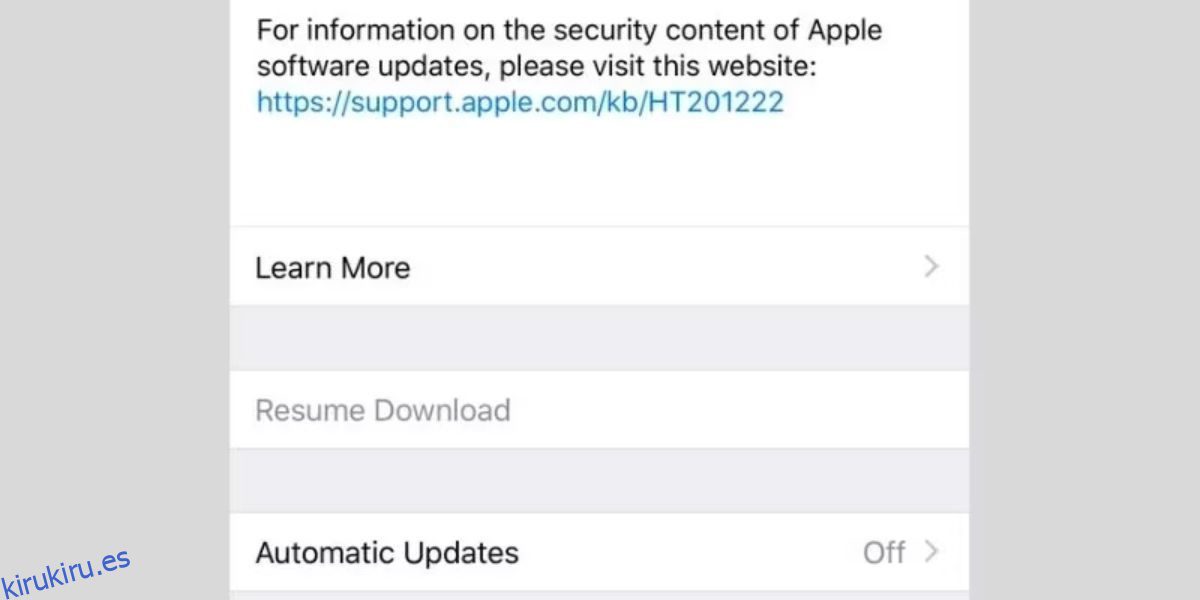Si bien es normal que un iPhone detenga una actualización durante unos minutos, a veces puedes quedarte atascado en medio de una descarga sin progreso, lo que puede ser extremadamente frustrante. Entonces, veamos qué puede hacer si la descarga de la actualización del software iOS o iPadOS se atasca a la mitad.
Tabla de contenido
1. Carga tu iPhone
Apple requiere que su iPhone tenga un porcentaje de batería de al menos el 50 por ciento para descargar una actualización de iOS. Si inició una descarga al 55 por ciento, por ejemplo, es muy probable que el nivel de la batería caiga por debajo de este porcentaje requerido en medio de una actualización.
Por lo tanto, esta podría ser la razón por la cual la actualización de iOS está pausada. Para resolver esto, simplemente carga tu iPhone y déjalo ahí hasta que se complete la descarga.
2. Restablezca la configuración de su red
Una de las razones más comunes por las que se interrumpe la actualización de iOS es una red inestable. Si pierde su conexión a Internet mientras se descarga una actualización, su iPhone pausará automáticamente la actualización de iOS. Lo mismo sucederá si tu conexión es débil o fluctúa.
Normalmente, su iPhone reanudará la actualización cuando mejore su conexión a Internet, pero no siempre es así.
Un indicador seguro de que su Internet es el culpable de una actualización de iOS pausada es la opción atenuada Reanudar descarga en la pantalla de actualización.
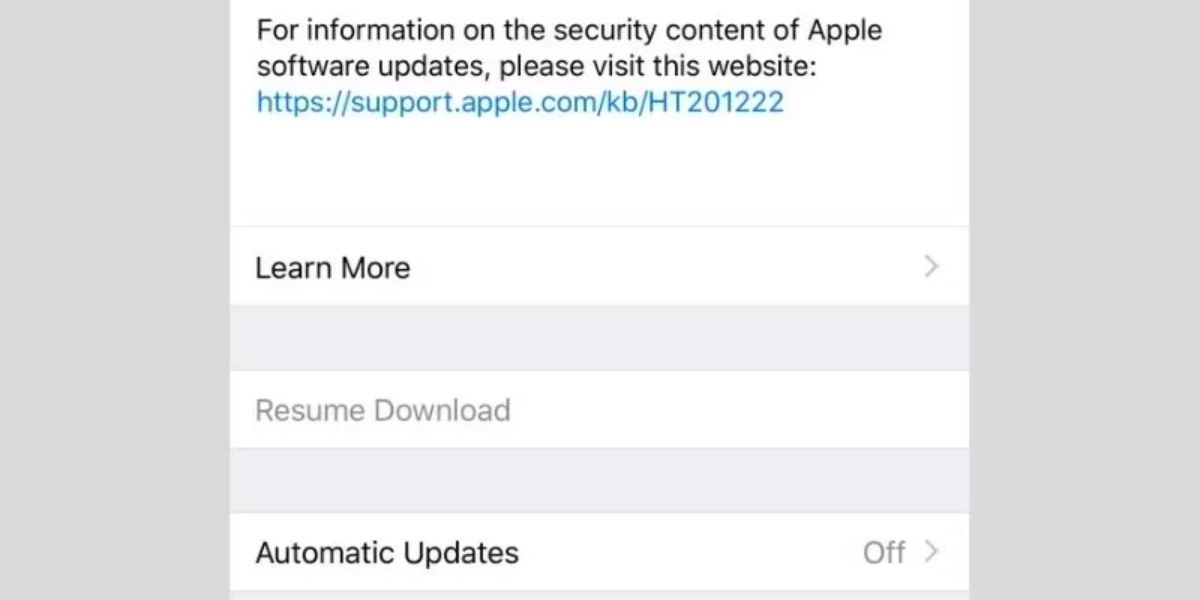
Hay varias soluciones que puede intentar para mejorar las condiciones de su red y reanudar la actualización de iOS:
Además, evite utilizar los datos móviles de su iPhone para actualizar iOS. A menos que tenga un plan 5G activo en un iPhone 12 o posterior, Apple no le permite descargar una actualización importante de iOS con datos móviles.
Por ejemplo, si tiene la intención de actualizar directamente desde iOS 16, es posible que tenga el problema de que la descarga de iOS 17 se detenga. Es mejor usar datos móviles solo para actualizaciones menores o confiar en Wi-Fi si su conexión de datos móviles suele ser lenta, inestable o tiene una cuota limitada.
3. Libere más espacio de almacenamiento
Si se está quedando sin almacenamiento en el iPhone, es posible que la actualización se detenga antes de que se descargue por completo. Antes de iniciar la descarga de una actualización, su iPhone indica el tamaño del archivo. Puede esperar que las actualizaciones de iOS tengan un tamaño de entre 1 GB y 6 GB. Sin embargo, deberá asegurarse de que su dispositivo tenga el doble de espacio de almacenamiento para descargar e instalar la actualización.
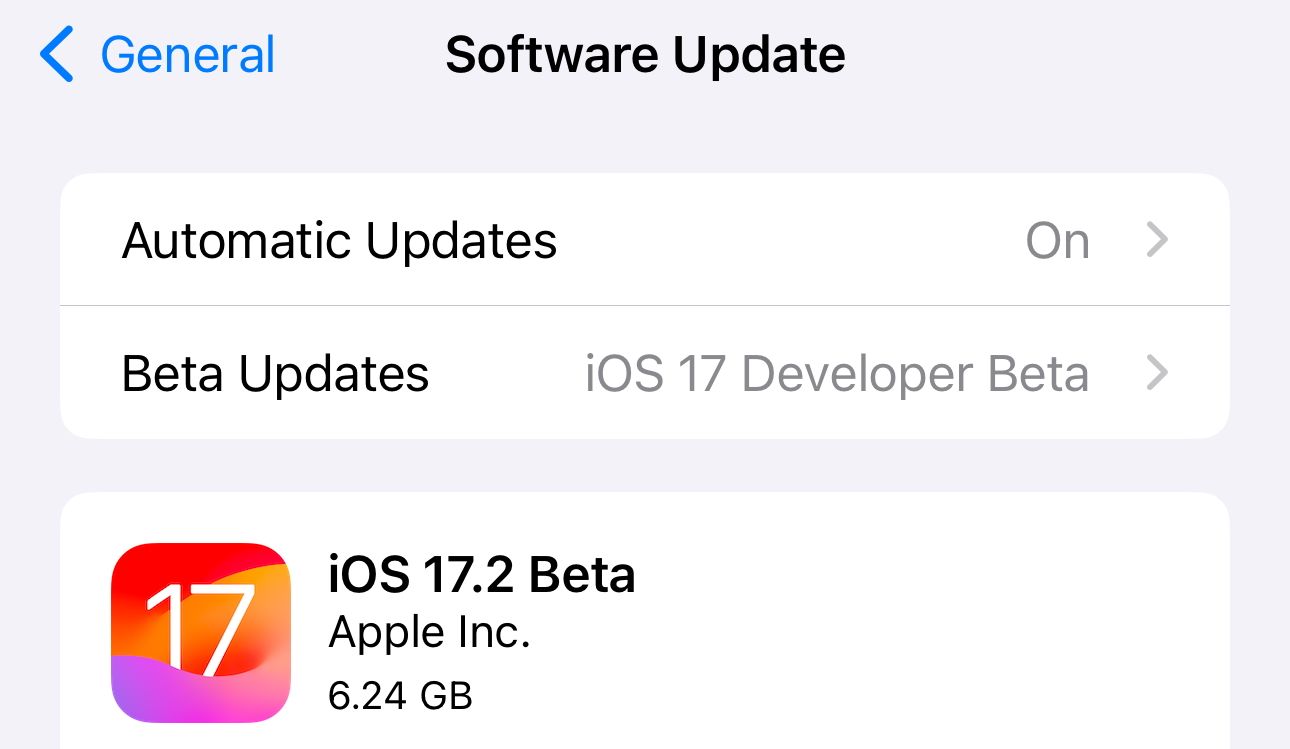
Para confirmar que tiene suficiente almacenamiento para una actualización, vaya a Configuración > General > Almacenamiento de iPhone. Si no tiene suficiente espacio en su dispositivo, intente eliminar algunos medios o descargar aplicaciones no utilizadas para liberar espacio de almacenamiento en su iPhone.
Si no tiene espacio suficiente para descargar la actualización, intente actualizar su iPhone con una Mac. De esta manera, no necesitarás tanto espacio libre en tu dispositivo iOS. Simplemente sigue estos pasos:
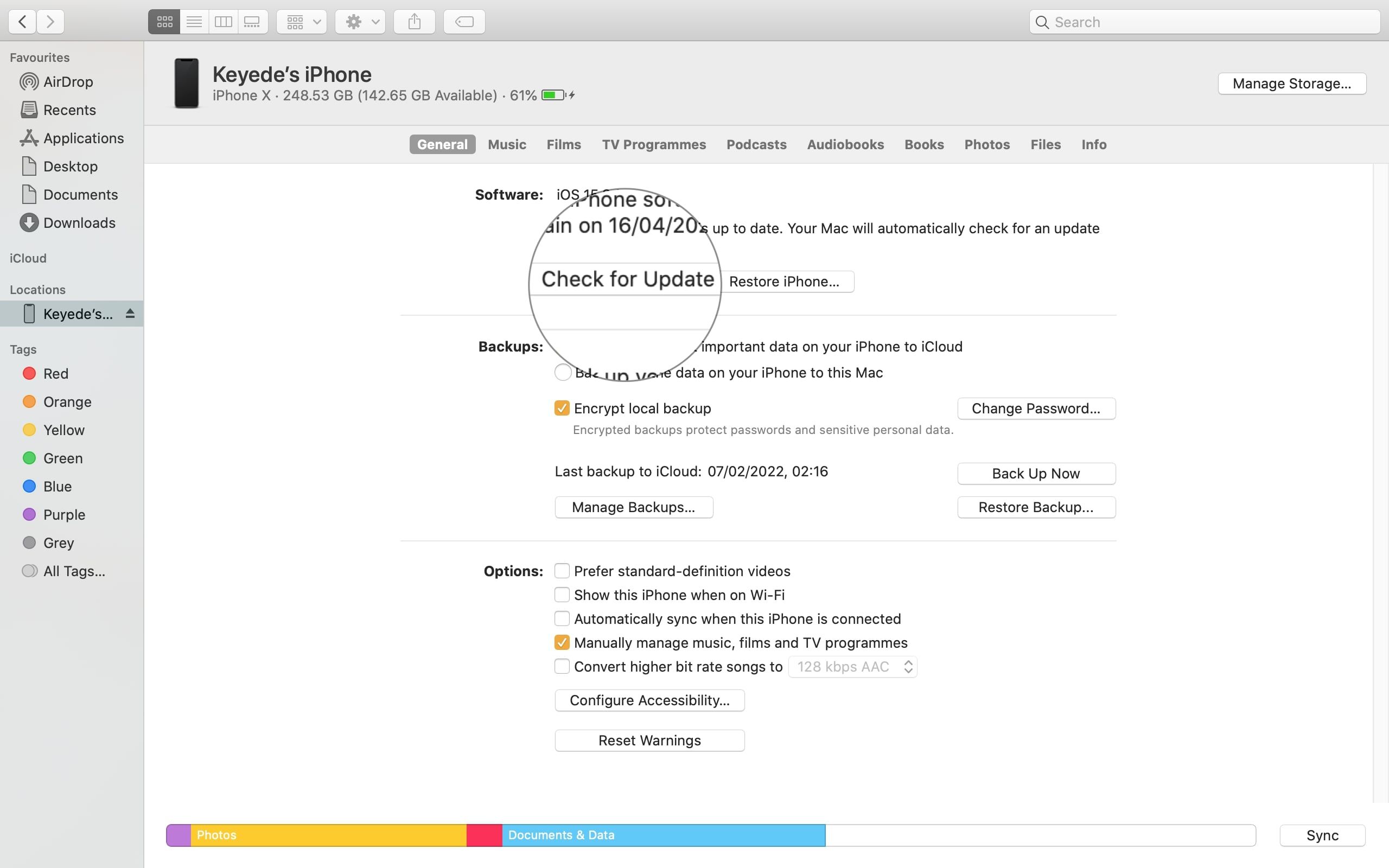
Si tiene una PC con Windows, siga estos pasos usando iTunes en lugar de Finder.
Si descubre que tiene suficiente espacio de almacenamiento para la actualización, probablemente ese no sea el problema. Veamos más soluciones para su actualización interrumpida de iOS.
4. Eliminar el software Beta o las actualizaciones incompletas
Si anteriormente descargó una versión beta de iOS o una actualización incompleta, es casi seguro que esta vez la actualización fallará.
El camino a seguir es desinstalar la versión beta de iOS o eliminar el paquete de instalación de la actualización anterior. Para hacer esto último, abra la Configuración de su iPhone, vaya a General > Almacenamiento de iPhone y desplácese hacia abajo en la lista de aplicaciones hasta encontrar Actualización de software. Tóquelo y luego seleccione Eliminar actualización.
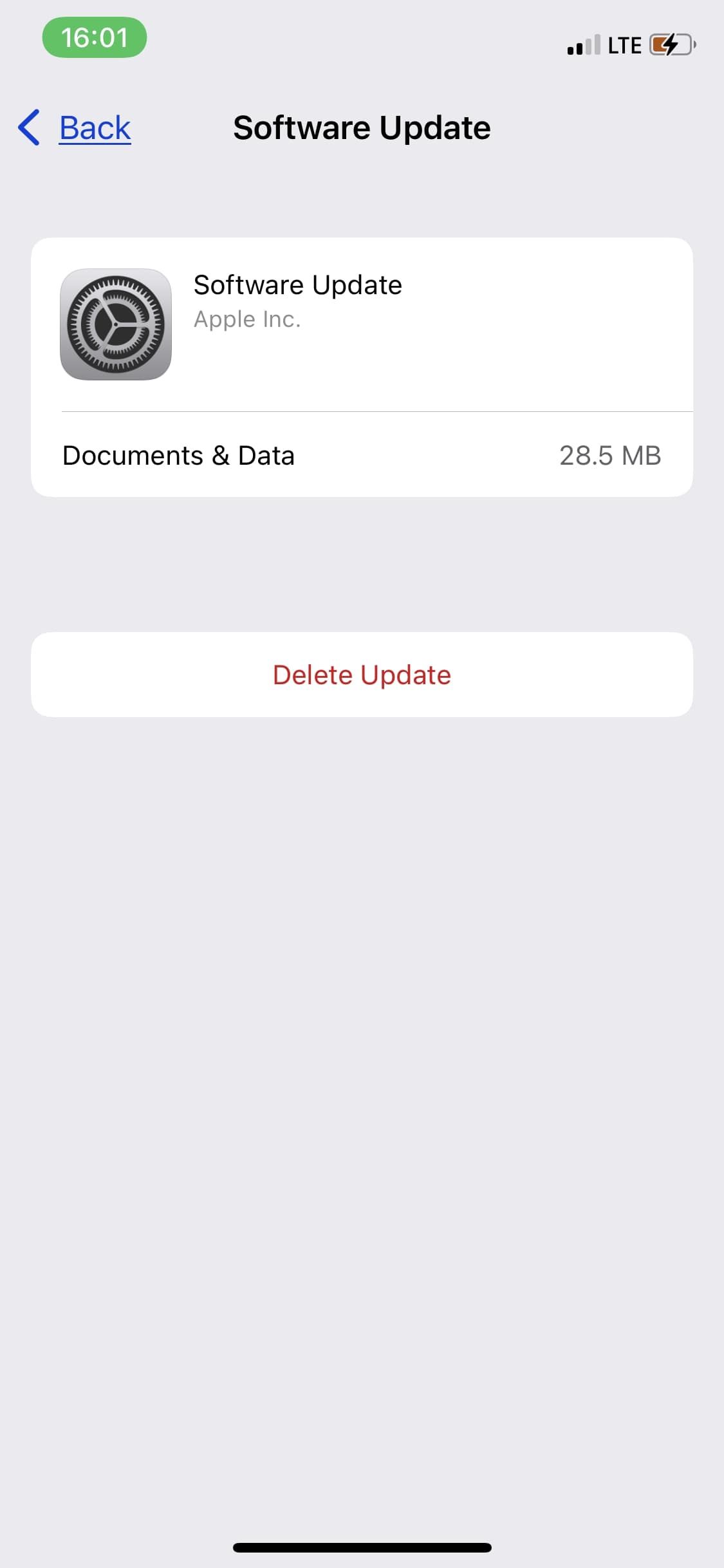
Una vez que haya eliminado el archivo de actualización, puede dirigirse a General > Actualización de software para reiniciar la actualización.
5. Desactive las restricciones de contenido y privacidad
La mayoría de las personas activan las restricciones de contenido y privacidad para impedir que ellos mismos o otra persona instalen y eliminen aplicaciones. También es una gran característica para los padres que intentan restringir el acceso de sus hijos a cierto contenido.
Si anteriormente activó la restricción de contenido para compras en iTunes y App Store, su actualización de iOS no se realizará correctamente.
Para eliminar las restricciones, vaya a Configuración > Tiempo de pantalla > Restricciones de contenido y privacidad. Puede desactivar todas las restricciones desactivando el interruptor en la parte superior de la página o permitir el acceso a categorías específicas. Por ejemplo, toque Compras en iTunes y App Store para crear reglas de acceso personalizadas para instalar o eliminar aplicaciones.
6. Consulte la página de estado del sistema de Apple
Cuando Apple lanza una nueva actualización de iOS, los usuarios de iPhone de todo el mundo se apresuran a descargarla. Esto puede provocar que los servidores de Apple se sobrecarguen, lo que provocará tiempos de inactividad que harán que se detenga la actualización de iOS.
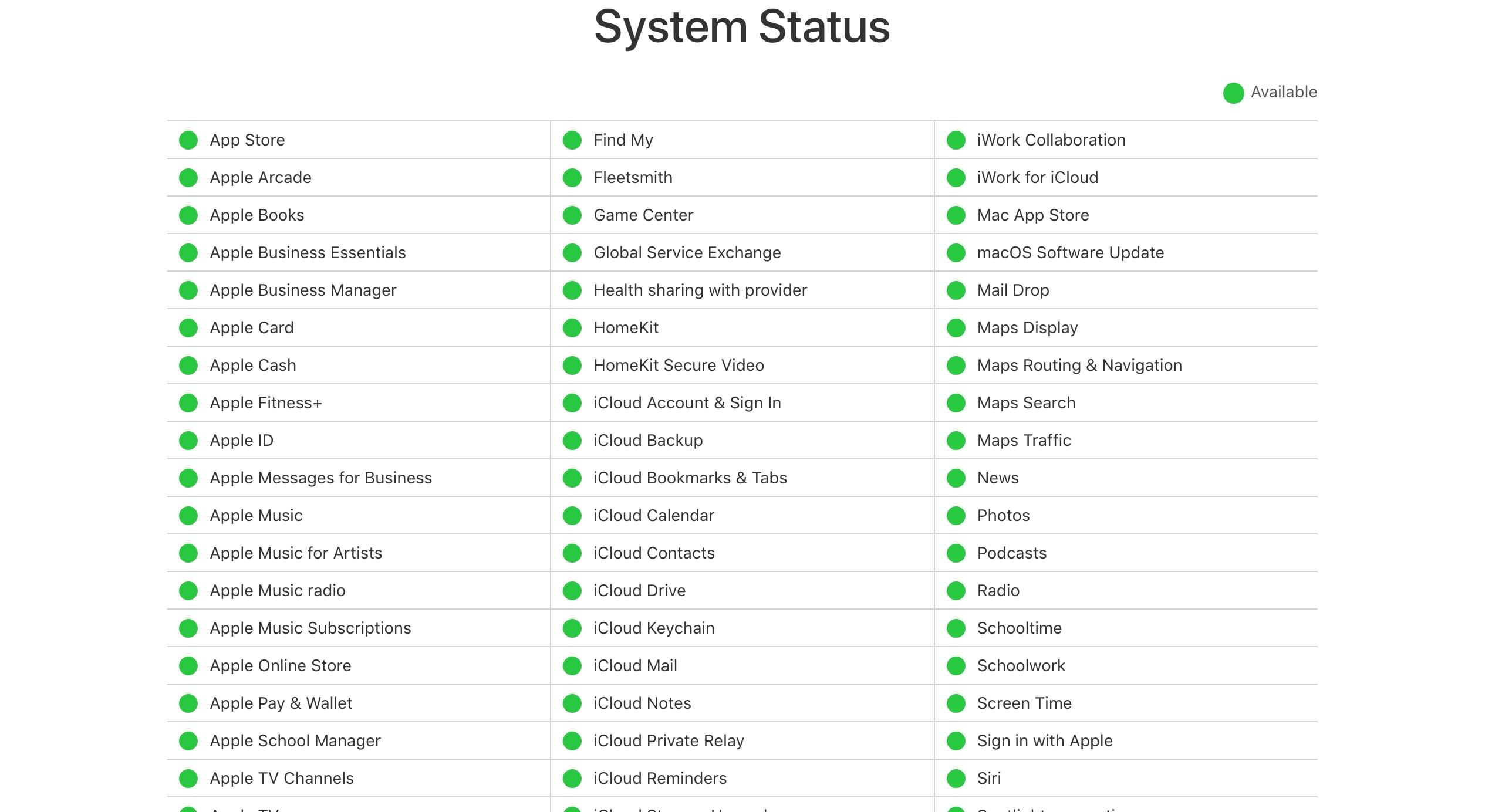
Rara vez es así, pero no podemos descartar la posibilidad de que los servidores de actualización de Apple hayan fallado. Para estar seguro visita el Página de estado del sistema Apple y busque un círculo verde para los servicios relacionados con actualizaciones, como App Store, cuenta de iCloud, etc. Si no hay un círculo verde, significa que hay un problema en el sistema y tendrá que esperar hasta que Apple lo solucione.
Reanudar y finalizar la actualización de iOS
Cuando su actualización de iOS se detiene por cualquier motivo, una de estas correcciones debería ayudarlo a reanudar la descarga e instalación de la actualización de iOS.
Pero si ninguno de estos consejos funciona, es posible que tengas que probar una restauración DFU para borrar y reinstalar por completo todo el software y firmware de tu iPhone. Este paso también borrará todos tus datos, así que primero asegúrate de tener una copia de seguridad.